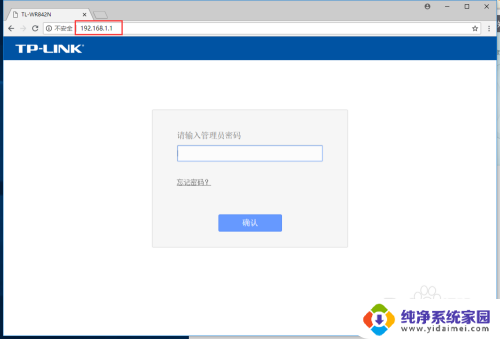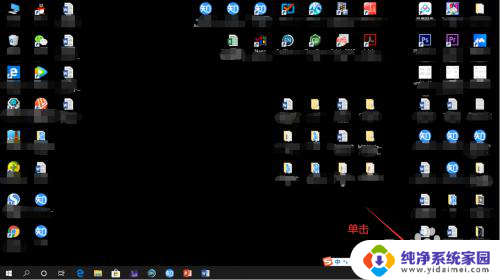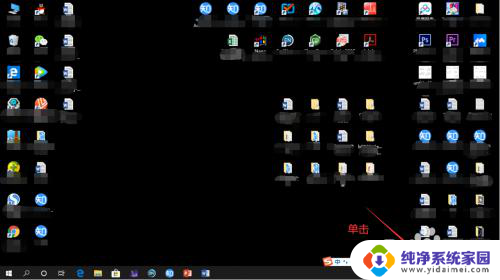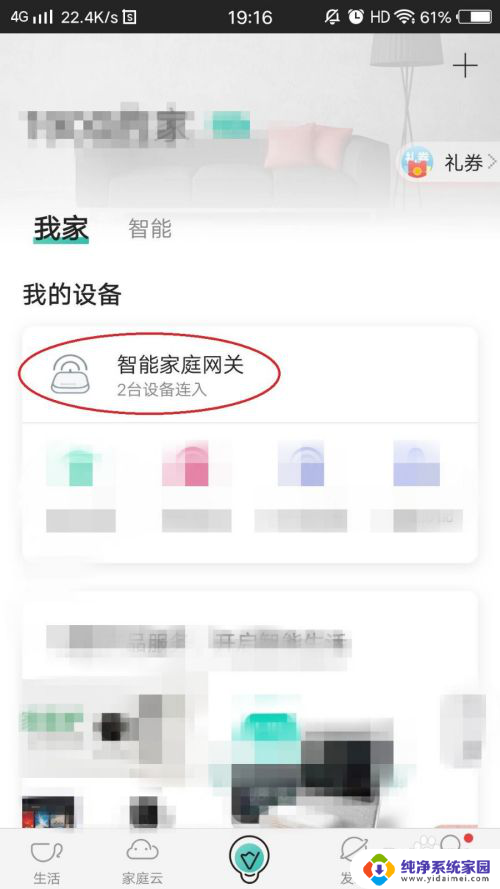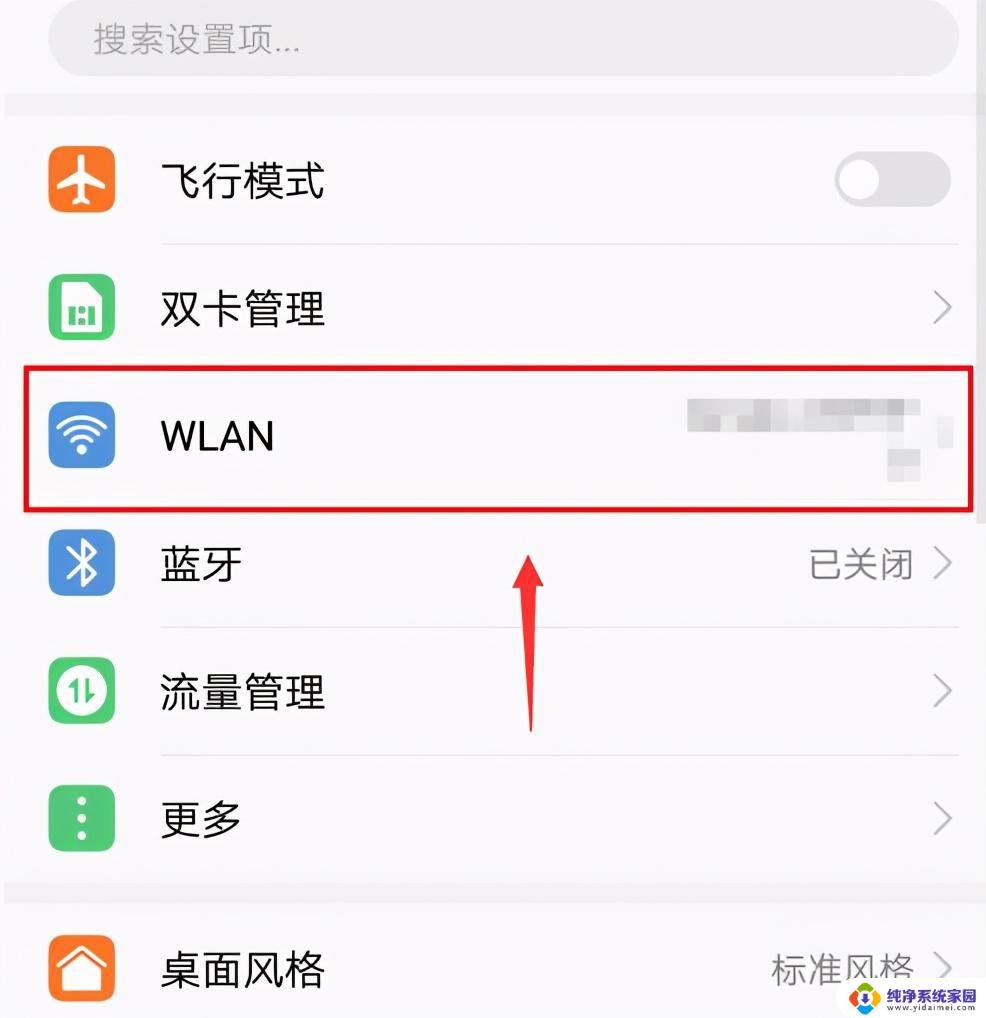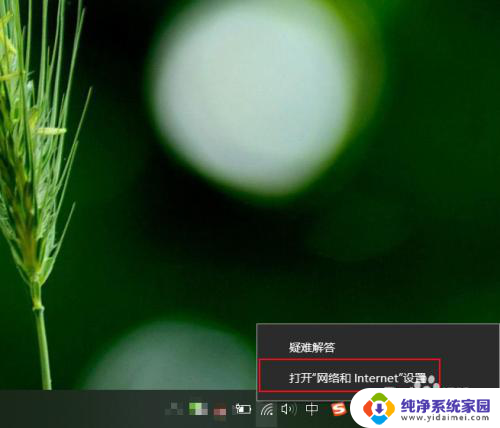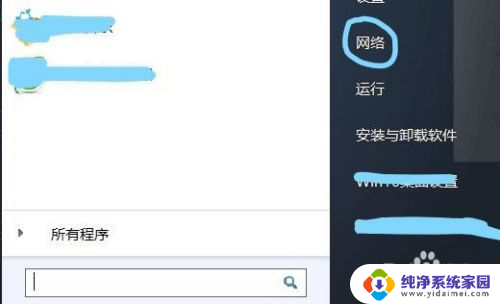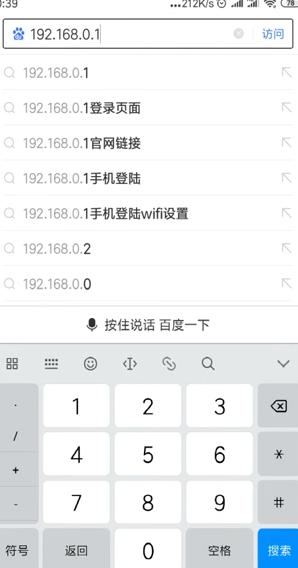更改家里的wifi密码怎么改 如何设置家里WIFI密码
在现代社会家庭中的WiFi已经成为生活中不可或缺的一部分,随着网络安全问题的日益严峻,我们也需要时刻保持警惕,确保家庭网络的安全性。更改家里的WiFi密码可以是一种简单而有效的保护措施。接下来让我们一起探讨如何更改家里的WiFi密码,以及如何设置一个更加安全的密码来保护我们的家庭网络。
具体方法:
1.打开浏览器,在地址栏中输入【192.168.1.1】点击确定打开路由器的设置页面。如果这个地址打不开可以尝试【192.168.0.1】.一般路由器设置地址都是这两个中的其中一个。

2.输入自己的路由器的默认密码,一般密码为【admin】。不过建议自己更改一个复杂的密码,这样也防止陌生人进入到路由器设置中。
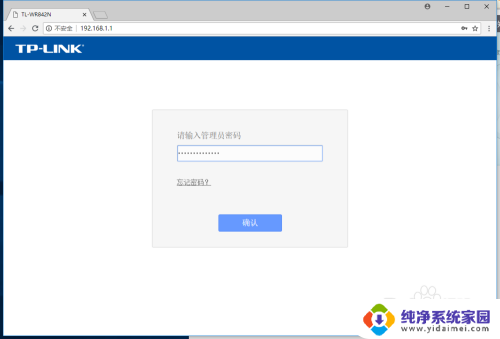
3.进入到路由器后台后,点击左侧的【无线设置】。
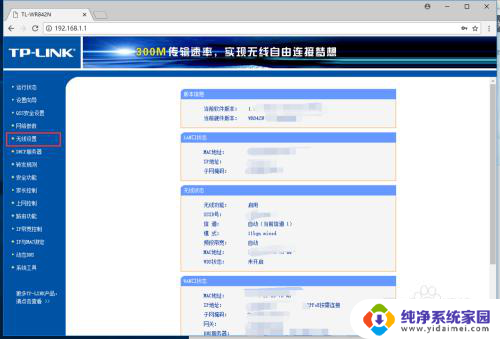
4.在【无线设置】中点击【无线安全设置】,进入到密码设置页面中。
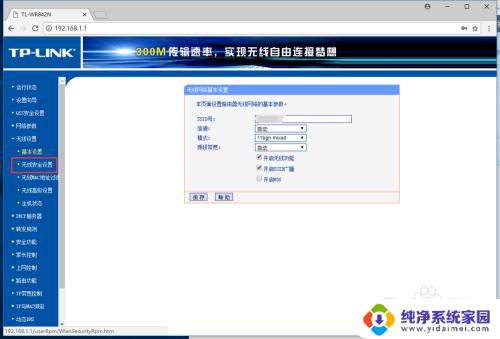
5.在设置页面中可以看到【PSK密码】,可以看到自己之前的密码,我去修改成新的密码。
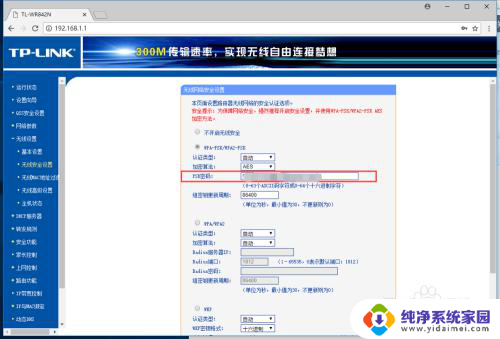
6.修改密码后,点击底部的【保存】,确认修改密码。
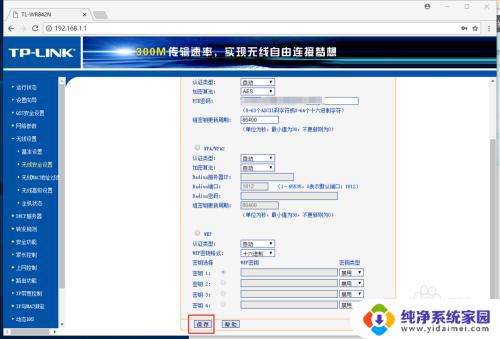
7.刷新网页可以看到密码已经变成了自己的新密码,这样就搞定啦。
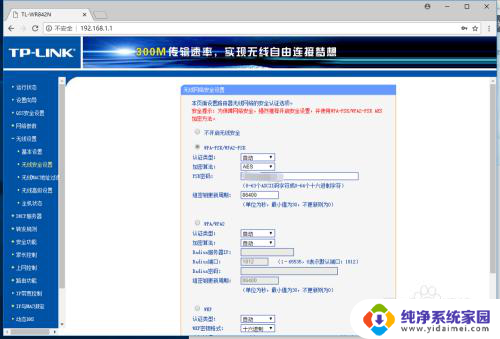
以上就是更改家里的wifi密码的全部内容,有需要的用户可以根据这些步骤进行操作,希望能对大家有所帮助。